Gebruikershandleiding Apple TV
- Welkom
- Nieuw in tvOS 18
-
-
- Audio en video's streamen op de Apple TV
- AirPlay-luidsprekers gebruiken met de Apple TV
- AirPods of Beats gebruiken op de Apple TV
- Bluetooth-apparaten verbinden
- Je iPhone, iPad of Apple Watch als afstandsbediening gebruiken
- Je iPhone of iPad als toetsenbord gebruiken
- Je iPhone of iPad als webcamera gebruiken
- Siri op andere apparaten gebruiken om de Apple TV te bedienen
-
-
- De TV-app in één oogopslag
- Navigeren in de Apple TV-app
- Abonneren op Apple TV+, MLS Season Pass of een kanaal
- Beginnen met kijken in het beginscherm
- Het afspelen van video's regelen
- Zoeken in de Apple TV-app
- Apple TV+ Originals kijken
- MLS kijken
- Sport kijken
- Films of tv-programma's kopen of huren
- Films en tv-programma's in je bibliotheek bekijken
- Aanbevelingen beheren
- De instellingen van de TV-app aanpassen
-
- De Muziek-app in één oogopslag
- Abonneren op Apple Music
- Beginnen met luisteren in het beginscherm
- Het afspelen van muziek regelen
- Zoeken naar nummers, artiesten en albums
- Nieuwe muziek ontdekken
- Apple Music Sing gebruiken
- Samen muziek afspelen via SharePlay
- Naar radiostations luisteren
- Muziekvideo's kijken
- Door muziek in je bibliotheek bladeren
- Zien waar je vrienden naar luisteren
- Aanbevelingen beheren
- De instellingen van de Muziek-app aanpassen
-
- De Conditie-app in één oogopslag
- Je Apple Watch of iPhone verbinden
- Een abonnement nemen op Apple Fitness+
- Je work-out beginnen in het scherm 'Voor jou'
- Work-outdetails bekijken en het afspelen regelen
- Door work-outs bladeren of work-outs zoeken
- Work-outs voor later bewaren
- Work-outs combineren met stapels
- Je eigen programma bekijken en beheren
- Samen sporten met SharePlay
- App Store
- Zoeken
-
-
- Instellingen voor de afstandsbediening aanpassen
- Opslagruimte vrijmaken
- Instellingen voor het wifinetwerk wijzigen
- De instellingen voor eenmalige aanmelding wijzigen
- Instellingen voor specifieke gebruikers aanpassen
- Instellingen voor specifieke apps aanpassen
- Instellingen voor AirPlay en HomeKit aanpassen
- Instellingen voor Siri aanpassen
- Privacyinstellingen aanpassen
- Copyright
Abonneren op Apple Arcade op de Apple TV
Je kunt een abonnement nemen op Apple Arcade op de Apple TV. Je kunt er ook voor kiezen je Apple Arcade-abonnement te bundelen met andere Apple voorzieningen door een abonnement te nemen op Apple One. Zie het Apple Support-artikel Apple abonnementen bundelen met Apple One.
Abonneren op Apple Arcade
Open de Arcade-app
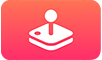 op de Apple TV.
op de Apple TV.Log in bij je Apple Account en volg de instructies op het scherm.
Zie het Apple Support-artikel Word abonnee van Apple Arcade voor meer informatie.
Je abonnement opzeggen
Ga naar Instellingen
 op de Apple TV.
op de Apple TV.Ga naar 'Gebruikers en accounts' > '[gebruikersnaam]' > 'Abonnementen' en selecteer een abonnement.
Volg de instructies op het scherm om het abonnement te wijzigen of op te zeggen.
Apple Arcade delen via 'Delen met gezin'
Wanneer je een abonnement neemt op Apple Arcade of Apple One, kun je 'Delen met gezin' gebruiken om je abonnement met maximaal vijf andere gezinsleden te delen. De andere leden van de gezinsgroep hoeven niets te doen. Apple Arcade is beschikbaar wanneer ze Apple Arcade voor het eerst openen nadat je abonnement is ingegaan.
Als je lid wordt van een gezinsgroep die een abonnement op Apple Arcade of Apple One heeft en je zelf ook al een abonnement hebt, wordt je abonnement niet op de volgende factuurdatum verlengd. In plaats daarvan gebruik je het abonnement van de groep. Als je lid wordt van een gezinsgroep zonder abonnement, gebruikt de groep jouw abonnement.
Zie het Apple Support-artikel 'Delen met gezin' configureren.
Als je je abonnement niet meer met een gezinsgroep wilt delen, kun je het abonnement opzeggen, de gezinsgroep verlaten of (als je de organisator van de gezinsgroep bent) stoppen met het gebruik van 'Delen met gezin'. Zie het Apple Support-artikel 'Delen met gezin' verlaten.
Opmerking: Apple Arcade en Apple One zijn niet overal beschikbaar. Zie het Apple Support-artikel Beschikbaarheid van Apple Media Services.